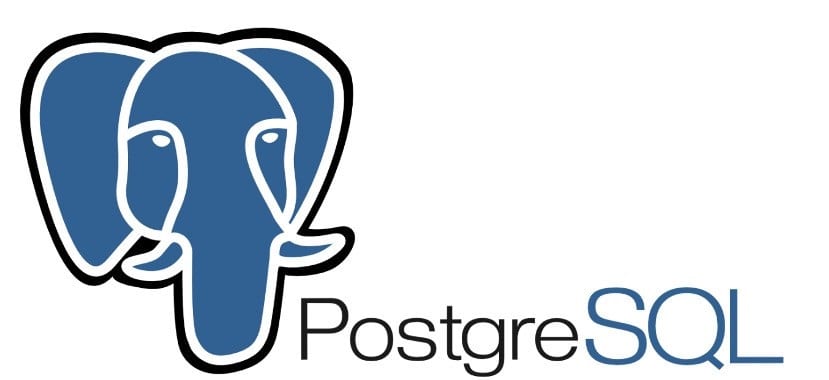
PostgreSQL is een objectgeoriënteerd relationeel databasebeheersysteem, krachtig, geavanceerd en krachtig, PostgreSQL is gratis en open source vrijgegeven onder de PostgreSQL-licentie, vergelijkbaar met BSD of MIT.
Gebruikt en verbetert de SQL-taal, samen met een groot aantal functies voor veilige gegevensopslag en -beheer. Het is efficiënt, betrouwbaar en schaalbaar voor het verwerken van grote volumes en het creëren van enterprise-grade en fouttolerante omgevingen, terwijl een hoge gegevensintegriteit wordt gewaarborgd.
PostgreSQL het is ook zeer uitbreidbaar met functies zoals indexen, ze worden geleverd met API's, zodat u uw eigen oplossingen kunt ontwikkelen om uw problemen met gegevensopslag op te lossen.
Net als veel andere open source-projecten, PostgreSQL-ontwikkeling wordt niet beheerd door één bedrijf of persoon, maar wordt beheerd door een gemeenschap van ontwikkelaars die onbaatzuchtig, altruïstisch, vrijelijk of ondersteund door commerciële organisaties werken.
Deze gemeenschap wordt de PGDG (PostgreSQL Global Development Group) genoemd.
PostgreSQL-installatie op Ubuntu 18.04 LTS en derivaten
Om deze tool op onze systemen te installeren, moeten we een bestand aanmaken in /etc/apt/sources.list.d/pgdg.list die de repository-configuratie opslaat.
We gaan een terminal openen met Ctrl + Alt + T en we gaan erin uitvoeren:
sudo sh -c 'echo "deb http://apt.postgresql.org/pub/repos/apt/ $(lsb_release -cs)-pgdg main" > /etc/apt/sources.list.d/pgdg.list' sudo apt install wget ca-certificates
We importeren de publieke sleutel
wget --quiet -O - https://www.postgresql.org/media/keys/ACCC4CF8.asc | sudo apt-key add –
Y we gaan verder met het installeren van de applicatie in ons systeem met:
sudo apt update sudo apt install postgresql-10 pgadmin4
En dat is alles, we hebben PostgreSQL op ons systeem geïnstalleerd.
De applicatieservice moet automatisch worden uitgevoerd nadat deze is geïnstalleerd, we kunnen dit eenvoudig verifiëren door het volgende commando uit te voeren:
sudo systemctl status postgresql.service
Hoe PostgreSQL te gebruiken op Ubuntu 18.04 LTS en derivaten?
In PostgreSQL, cliëntauthenticatie wordt gecontroleerd door het configuratiebestand /etc/postgresql/10/main/pg_hba.conf.
De standaardverificatiemethode is "peer" voor de databasebeheerder, wat betekent dat het de gebruikersnaam van het besturingssysteem van de systeemclient ontvangt en controleert of het overeenkomt met de gevraagde databasegebruikersnaam om toegang toe te staan, voor lokale verbindingen.
Dit configuratiebestand kan naar wens worden aangepast.
Zodra alles is geconfigureerd, het systeemaccount is toegankelijk met de volgende opdracht:
sudo -i -u postgres psql postgres=#
Het is ook rechtstreeks toegankelijk met dit andere commando, zonder eerst het postgres-account te hoeven openen, hiervoor hoeven we alleen het volgende uit te voeren:
sudo -i -u postgres psql
Om af te sluiten voeren we alleen uit:
postgres=# \q
En PostgreSQL, een rol- en toestemmingssysteem wordt gebruiktWaar rollen zijn globale objecten die toegang hebben tot alle clusterdatabases (met de juiste rechten).
De rollen zijn volledig gescheiden van de gebruikers op het niveau van het besturingssysteem, hoewel het handig is om een correspondentie tussen hen te onderhouden.
Om een databasesysteem te initialiseren, bevat elke nieuwe installatie altijd een vooraf gedefinieerde rol.
Hoe maak je een gebruiker aan in PostgreSQL?
naar het aanmaken van een nieuwe rol in de database hoeven we alleen maar uit te voeren het volgende commando, waarin we alleen "gebruiker" hoeven te vervangen door de naam die we willen toewijzen:
postgres=# CREATE ROLE usuario;
Als we nu het login-attribuut aan de gebruikersrol willen toevoegen, hoeven we alleen het volgende toe te voegen:
postgres=#CREATE ROLE usuario LOGIN;
Of het kan ook als volgt worden gemaakt
postgres=#CREATE USER usuario;
Door dit te creëren, we moeten een wachtwoord toewijzen waarmee we een authenticatiemethode kunnen garanderen waardoor een gecodeerd wachtwoord wordt verstrekt bij het verbinden met de database.
We kunnen dit doen door het volgende commando te typen:
postgres=#CREATE ROLE usuario PASSWORD 'contraseña'
Eindelijk kun je verschillende tutorials en hulp vinden in veel forums en websites waar ze inhoud delen over het gebruik en beheer van PostgreSQL.
Hallo, ik had een fout bij het plaatsen van de volgende opdracht in de console
wget -quiet -O- https://www.postgresql.org/media/keys/ACCC4CF8.asc | sudo apt-key toevoegen -
Houd er rekening mee dat als u met de opdrachtregel kopieert en plakt, u het script achter 'toevoegen' moet verwijderen en handmatig moet plaatsen. anders zal er een fout verschijnen zoals deze is.
Fout: uitvoerbaar bestand pg_config niet gevonden.
Dit gebeurt omdat dat script niet correct wordt geïnterpreteerd.